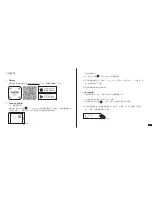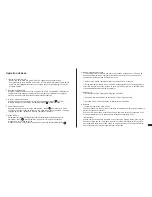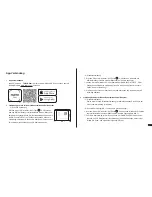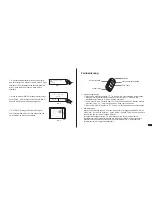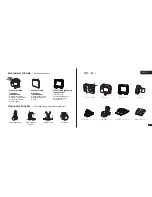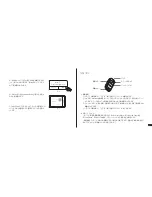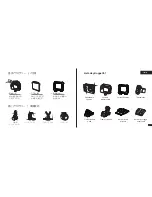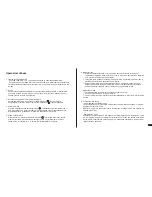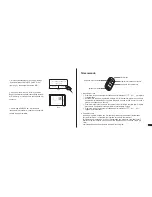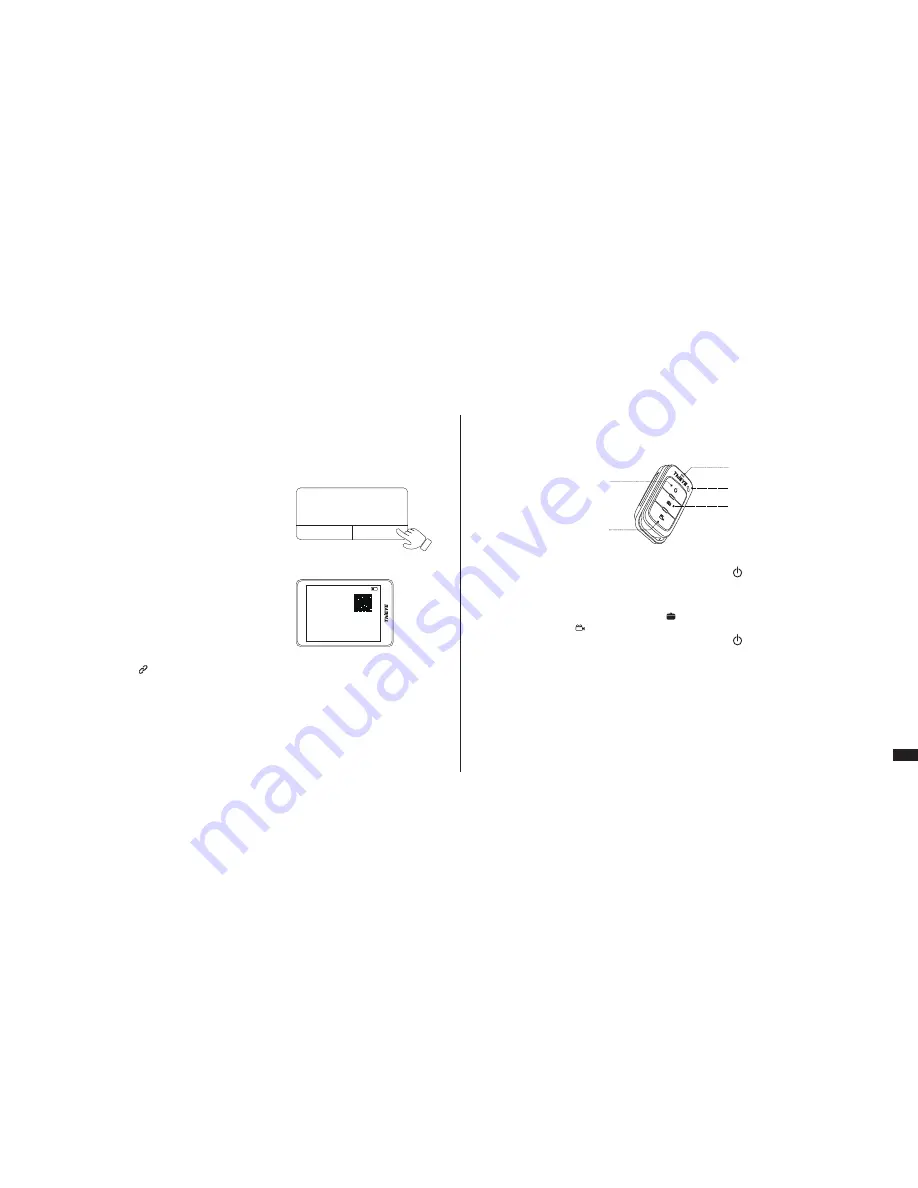
SSID:
ThiEYE _ CAM
PWD:
1234567890
iPhone
Wi-Fi Connection Ready!
Figure 3
Figure 4
③
Boîte de dialogue est apparaît"Rejoindre le réseau
sans fil ThiEYE_CAM?" Cliquez pour rejoindre (figure
3), le téléphone a commencé à se connecter WiFi;
④
Lorsque l'interface rapide WiFi affiche «iPhone,
connexion Wi-Fi prêt!» (Figure 4), indiquant que la
connexion WiFi est réussie;
⑤
Ouvrez l'interface ThiEYE Cam App et cliquez sur
"Connect to Caméa " pour voir et utiliser la caméra
via l'application du téléphone.
Se connecter au
réseau WLAN
<< ThiEYE_CAM >> ?
Annuler
Rejoindre
39
Télécommande
Méthode de la connexion:
①
Appuyez maintenance sur le bouton d’alimentation “ ” pendant 3s pourallumerla
télécommande.
②
Cliquez sur “Paire Bluetooth” dans le menu de réglage de la caméra, lorsque le
voyant de travail rouge reste allumé, la connexion est réussie.
③
Appuyez court sur le bouton photo “ ” pour prendre la photo, et appuyez court le
bouton vidéo “ ” pour démarrer ou arrêter l’enregistrement.
④
Appuyez maintenance sur le bouton d’alimentation “ ” pendant 3s pour éteindre la
télécommande.
Contrôle vocale
Par la télécommande, vous dites simplement une de nos commandes prédéterminées:
Action Start Video”
、
“Action Stop Shooting”
、
“Action Photo”
、
“Camera Turn Off”, et la
caméra exécute tout ce que vous voulez dire.(Avis de non-responsabilité important:
①
Le contrôle vocal peut avoir des problèmes d'identification des commandes vocales que
vous dites, veuillez vous assurer que votre prononciation est exacte et essayez encore
plusieurs fois.
②
La télécommande ne prend en charge que les commandes vocales en
anglais.)
1.
2.
Microphone
Bouton d'alimentation
ON / OFF
Bouton vidéo
Bouton photo
Indicateur de travail
Содержание T5 Edge
Страница 1: ...Action Cam T5 Edge USER MANUAL T5EDGE 1 0 1710 PT5EDGE V1 0...
Страница 12: ...1 21 360 J 360 60...